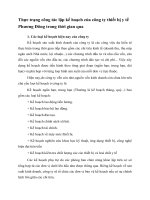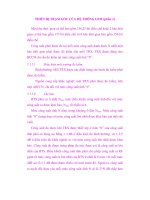Thiết Kế Thiết Bị Chơi MP3 Thời Trang trong Photoshop (phần 3) pdf
Bạn đang xem bản rút gọn của tài liệu. Xem và tải ngay bản đầy đủ của tài liệu tại đây (343.85 KB, 9 trang )
Thiết Kế Thiết Bị Chơi MP3 Thời Trang trong Photoshop (phần 3)
Bước 21
Unclick lựa chọn Align với Layer. Nếu chúng ta không làm như vậy,
Gradient sẽ chỉ có từ trung tâm của Object tới các cạnh và chúng ta muốn
Gradient này thật rộng và lớn.
Bước 22
Sau khi, tạo ra được hiệu ứng Glossy, hoàn thành Style này với một cặp
Bevel tương tự như Bevel mà chúng ta đã tạo ra trong bước Button. Sử
dụng một Stroke màu đen có kích thước 1px với Stroke đã được căn
chỉnh bên trong. Sử dụng Inner Glow có kích thước 2px với Blending
Mode thiết lập trên màn hình.
Bước 23
Chúng ta đã hoàn thành mặt trước của máy nghe nhạc MP3. Bây giờ,
chúng ta sẽ cần phải thêm một số icon cho các button và text bên trong
màn hình hiển thị.
Bước 24
Bây giờ, chúng ta hãy mô phỏng text theo dạng cuộn trên màn hình hiển
thị. Sử dụng một phông chữ pixelated mà chúng ta cần thêm tên người
trình bày và tên bài hát sẽ được mở. Bạn cần sử dụng phông chữ miễn phí
này. Hãy nhớ loại bỏ phần răng cưa trong Character Window trong Menu
phía trên của Text Tool để giữ cho Text thật sắc nét.
Bước 25
Với phông chữ bitmap khác, chúng ta tạo chronometer cho biết thời gian
trôi qua. Phông chữ này cũng miễn phí và bạn có thể tìm thấy nó ở đây.
Bước 26
Bây giờ, sử dụng phông chữ có các Icon thông thường và các Symbol của
một Player audio hay video. Bạn cần sử dụng cài này. Khi bạn đã cài đặt
xong, sử dụng nó để tạo ra các button của Player khác nhau, trong trường
hợp này, là các button Play/ Pause Control (bạn sẽ phải tạo 2 trạng thái
cho button khi bạn phát triển Player này, giống như button Play trở thành
button Pause khi nó được nhấn vào và ngược lại).
Bước 27
Đối với biểu tượng này chúng ta sử dụng màu sắc tương tự như biểu
tượng mà chúng ta đã chọn cho bề mặt phía trước của Object. Với Color
Selection Tool, chúng ta có thể tô màu cho Text.
Bước 28
Bây giờ, chúng tôi có thể có các Stles khác nhau làm cho Symbol này
trông giống như hình khắc nổi (bas-relief). Sử dụng các nguyên tắc phù
hợp bên dưới đối với Inner Shadow.
Bước 29
Làm nhạt bevel của bottom, sử dụng các nguyên tắc này.